I øjeblikket har iOS-brugere en række forskellige metoder til at låse deres enheder op, såsom Face ID, Touch ID, PIN-kode og mere. Ifølge en nylig undersøgelse er biometriske identifikationer den populære måde at få adgang til iOS-enheder på på grund af deres bekvemmelighed. Hver mønt har to sider, og det samme har biometrisk identifikation. Det gør det nemmere for iPhone-brugere at glemme deres adgangskoder. Denne tutorial fortæller dig de handlingsrettede metoder til gendanne din iPhone-adgangskode.
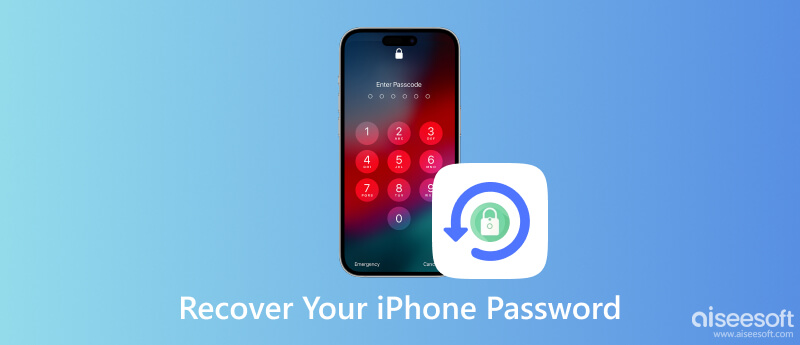
Når du indtaster forkerte adgangskoder for mange gange, går din iPhone i sikkerhedslåsningstilstand. Derefter kan du gendanne iPhone-adgangskoden ved at slette den. Det vil selvfølgelig fjerne alle dine data og indstillinger. På denne måde kræver det blot dit Apple-id og din adgangskode.
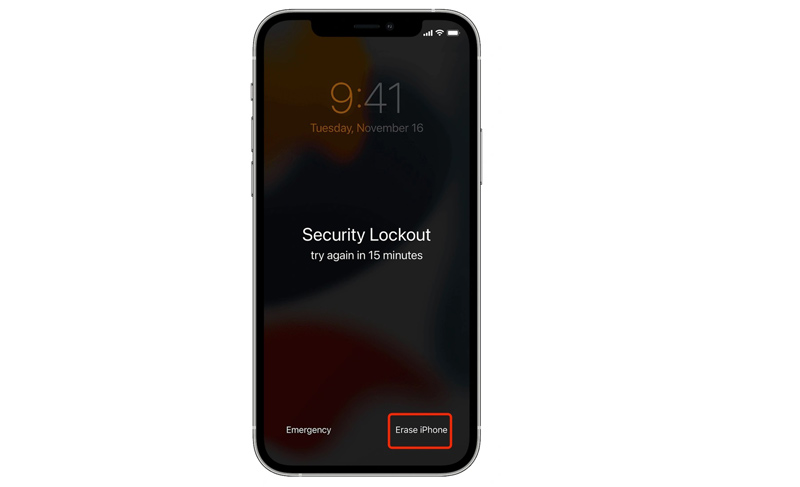
En anden måde at hente din iPhone-adgangskode på er gendannelsestilstanden. Denne måde kræver en pc eller Mac-computer og et Lightning-kabel. For at undgå tab af data må du hellere sikkerhedskopiere vigtige data på din iPhone.
På iPhone 8, iPhone X og nyere: Tryk og hold på begge Side , Skrue ned knapperne, indtil sluk-skærmen vises.
På iPhone 7/7 Plus/6s/6: Hold nede Side knappen for at åbne sluk-skærmen.
På iPhone 5s og tidligere: Bliv ved med at trykke på Power knappen, indtil du ser skyderen for sluk.
Flyt skyderen for at slukke din enhed.
På iPhone 8, iPhone X og nyere: Hold nede Side knappen og tilslut din iPhone til din computer.
På iPhone 7/7 Plus: Bliv ved med at trykke på Skrue ned knappen og tilslut til din computer.
På iPhone 6s og tidligere: Hold nede Home knappen og sæt den i din computer.
Bliv ved med at holde knappen nede, indtil skærmbilledet til gendannelsestilstand vises på din iPhone.
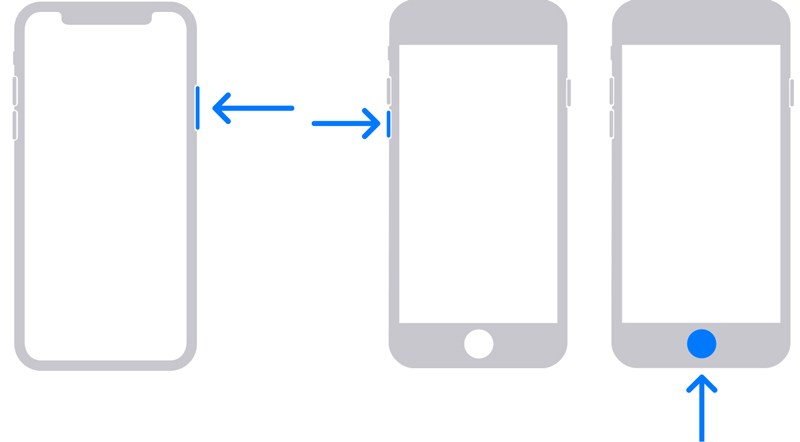
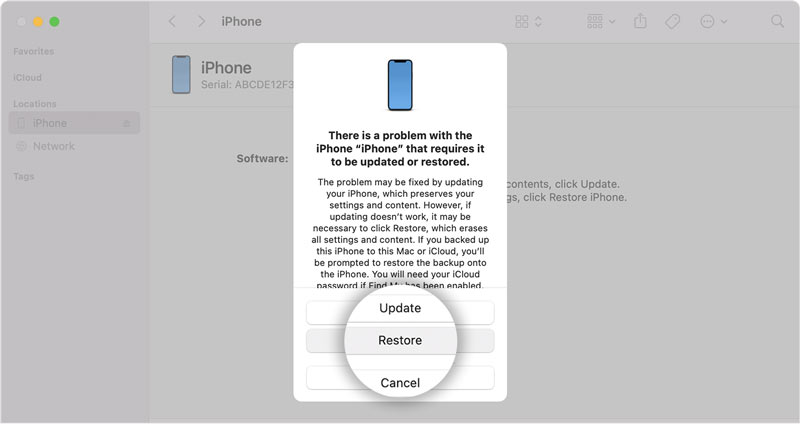
Hvis du har konfigureret Find min på dit håndsæt, kan du få iPhone-adgangskodegendannelse ved hjælp af iCloud. Denne måde kræver endda ikke din iOS-enhed i din hånd. Det betyder, at du kan få arbejdet gjort på afstand.
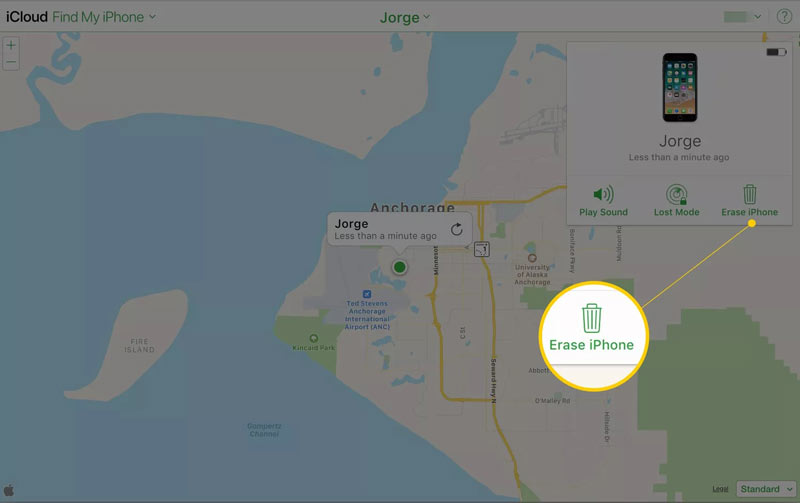
Alle de almindelige måder har nogle forudsætninger, såsom dit Apple-id og din adgangskode, den nyeste iTunes eller Find min iPhone. Endnu vigtigere, de sletter dine iPhone-data. Kan du gendanne din iPhone-adgangskode uden tab af data? Svaret er ja og Aiseesoft iPhone Unlocker er det eneste du har brug for.

Downloads
Aiseesoft iPhone Unlocker - Bedste iPhone-adgangskodegendannelse
100 % sikker. Ingen annoncer.
100 % sikker. Ingen annoncer.
Kør det bedste iPhone-adgangskodegendannelsesværktøj, når du har installeret det på din computer. Vælge Tør adgangskode, og klik på Starten knap. Tilslut derefter din iPhone til den samme maskine med et Lightning-kabel.

Efter at have fundet din enhed, vil du blive præsenteret for information om din iPhone, som f.eks Enhedskategori, Device Type, Enhedsmodelog iOS Version. Tjek dem og ret dem, hvis der er noget galt. Tryk derefter på Starten .

Vent på, at softwaren downloader firmwaren. Tryk derefter på Lås knappen for at fjerne den gamle adgangskode. Skriv, når du bliver bedt om det 0000 ind i boksen og klik Lås for at fuldføre processen. Derefter kan du indstille en ny adgangskode på din iPhone.

Hvad skal jeg gøre, hvis jeg har glemt min iPhone-adgangskode?
Når du har glemt din iPhone-adgangskode, kan du nulstille en ny adgangskode ved hjælp af iTunes, Finder, iCloud eller et tredjepartsværktøj.
Hvor mange forsøg indtil iPhone er deaktiveret for altid?
Du kan ikke blive ved med at indtaste forkerte adgangskodeforsøg på en iPhone. For at beskytte dine data og privatliv tillader Apple dig at forsøge 10 gange. Derefter vil du modtage meddelelsen iPhone er deaktiveret.
Hvad sker der, hvis jeg indtaster de forkerte adgangskoder på min iPhone for mange gange?
I alt har du 10 forsøg, men der er forskellige stadier. For det første vil din iPhone være deaktiveret i 1 minut efter 6 mislykkede adgangskodeforsøg i træk. Det syvende forkerte forsøg vil låse dig ude i 5 minutter, det ottende forsøg i 15 minutter og det tiende i en time.
Konklusion
Denne guide har fortalt dig, hvad du kan gøre for at gendanne din iPhone-adgangskode. For det første kan du prøve de almindelige metoder. Sørg for at læse forudsætningerne og vælg en passende måde. Eller du kan springe til Aiseesoft iPhone Unlocker og fjerne den gamle adgangskode direkte. Hvis du har andre spørgsmål om dette emne, bedes du skrive dem ned nedenfor.

Hvis du fastgør iPhone-skærmen låst, kan du fjerne en adgangskodefunktion meget. Og du kan også rydde Apple ID eller skærmtidskodeord let.
100 % sikker. Ingen annoncer.
100 % sikker. Ingen annoncer.